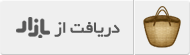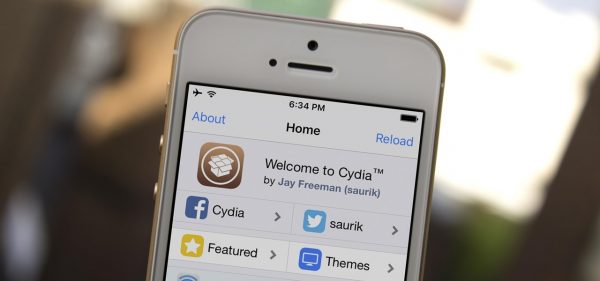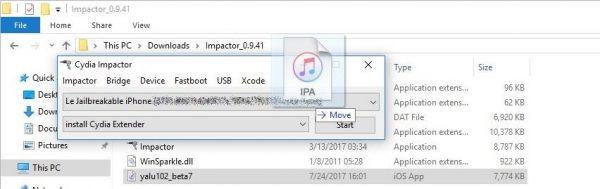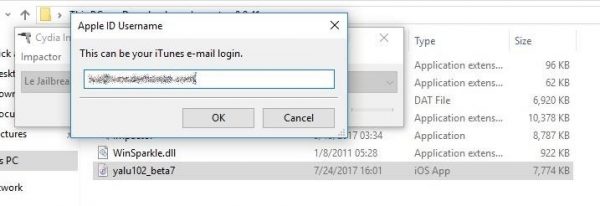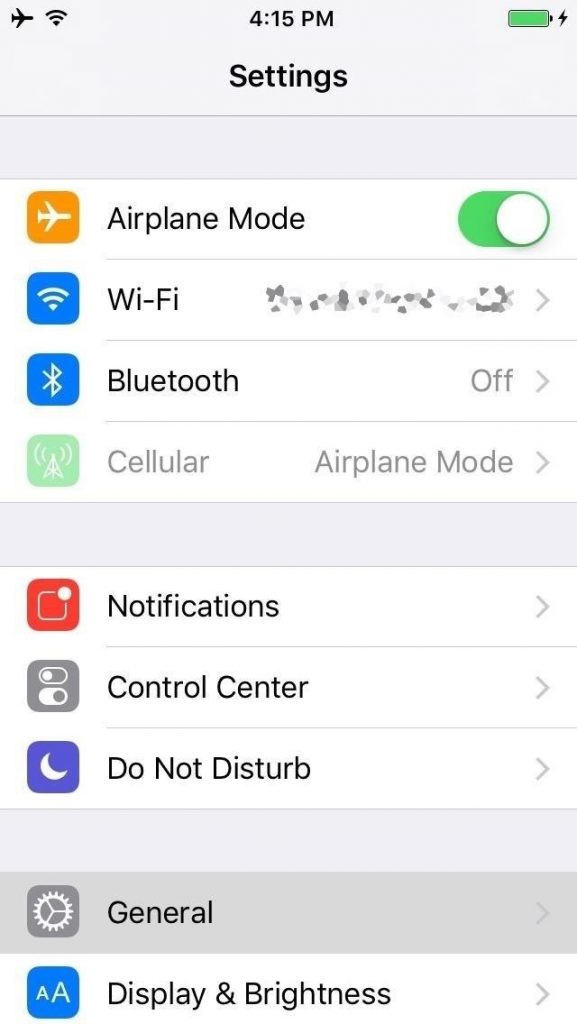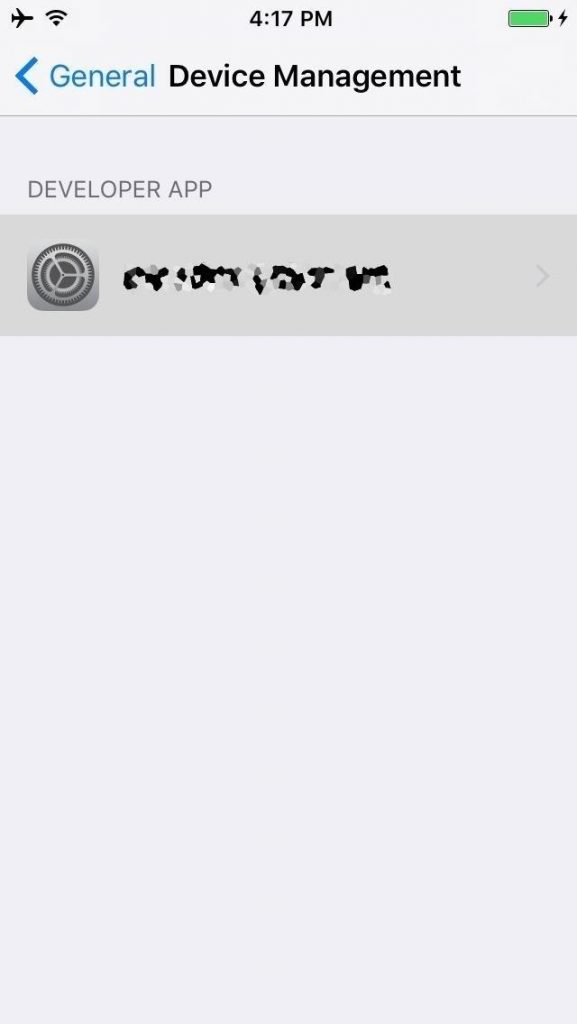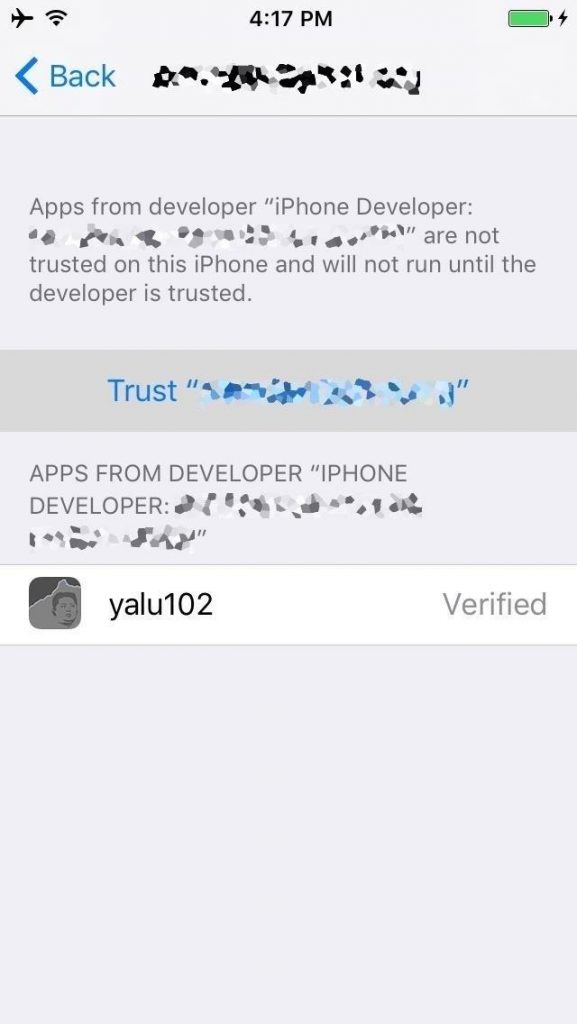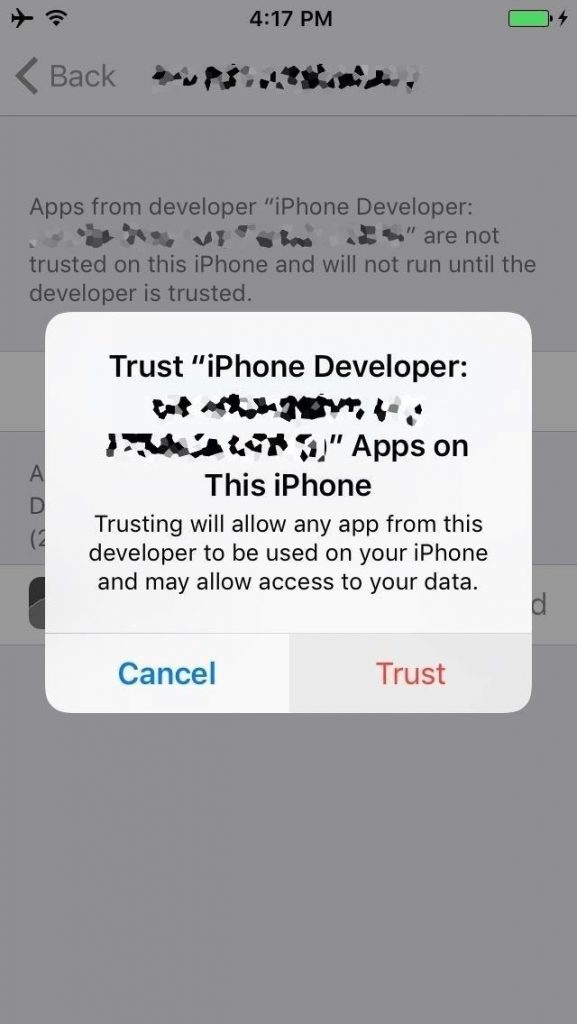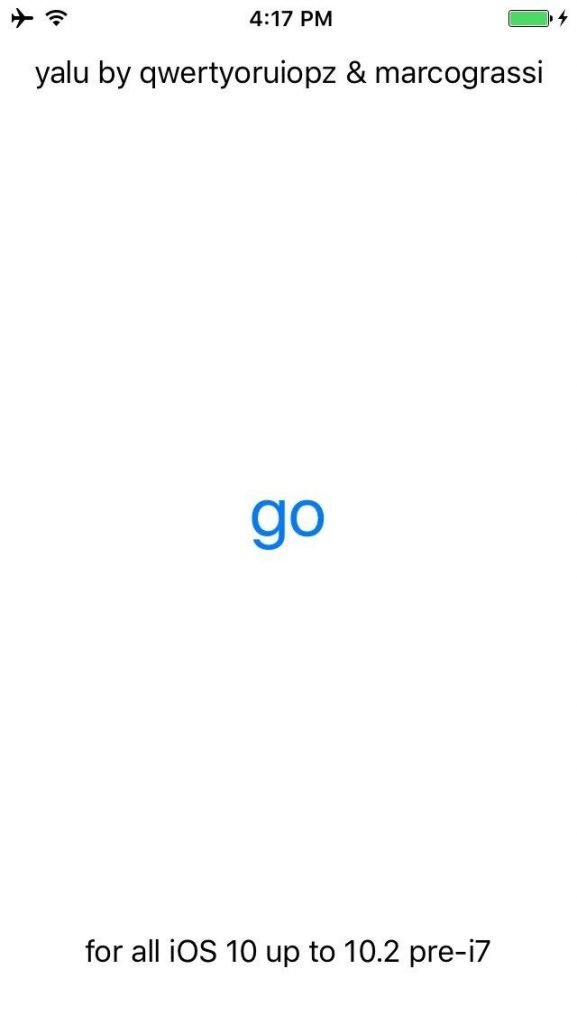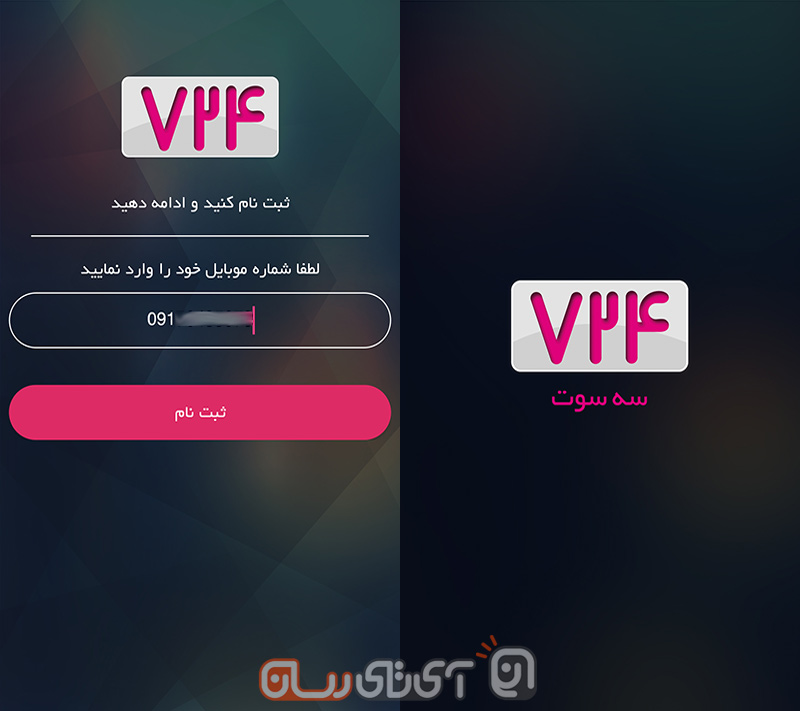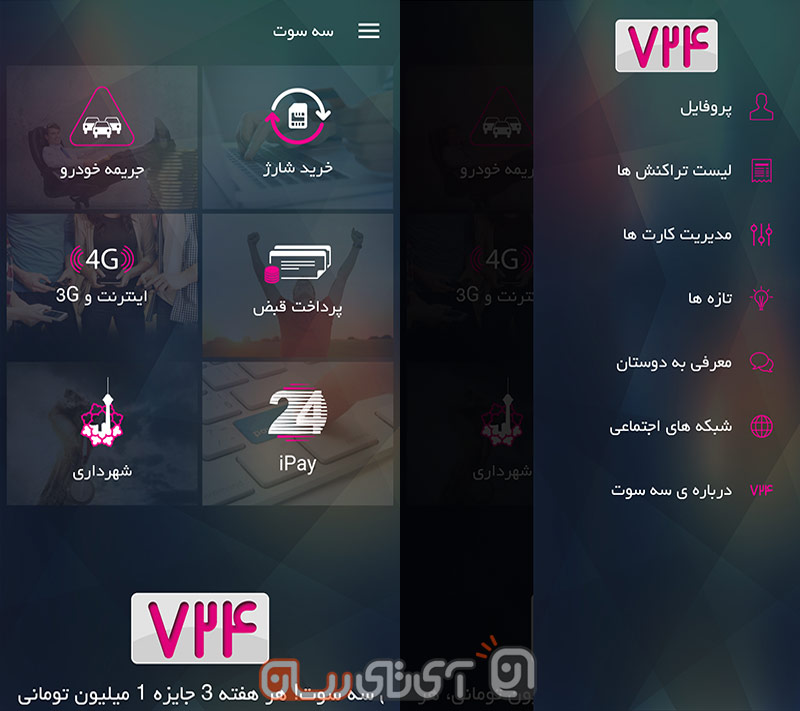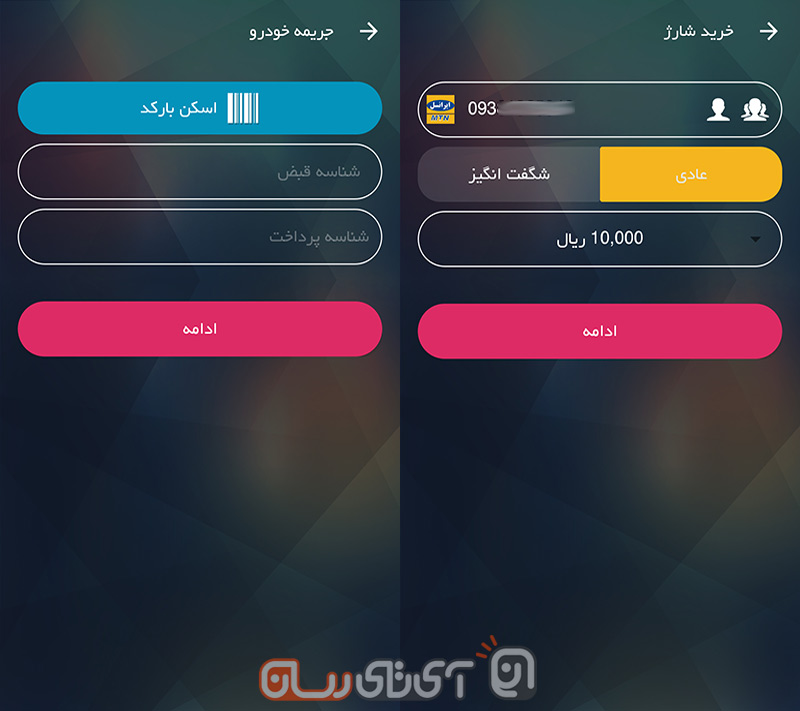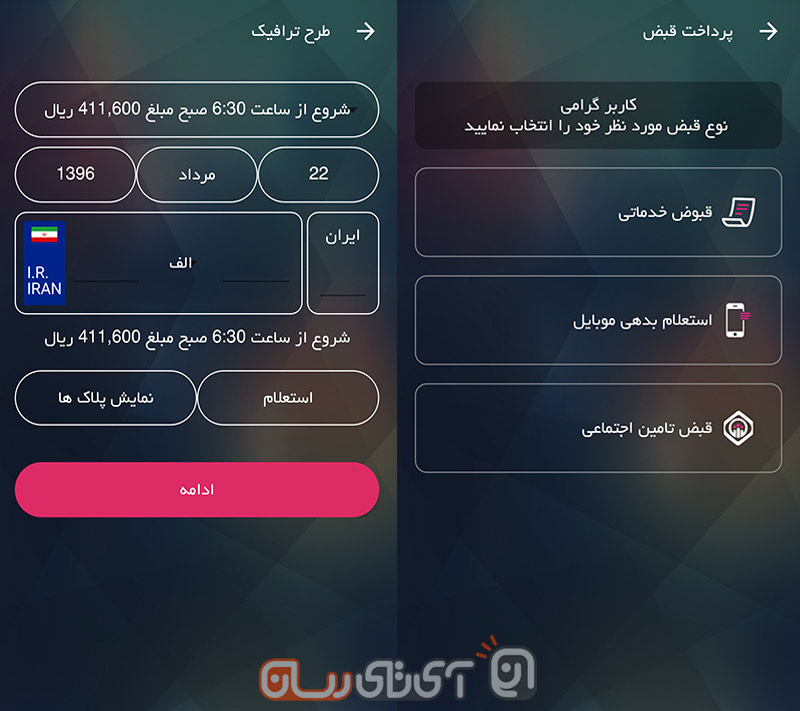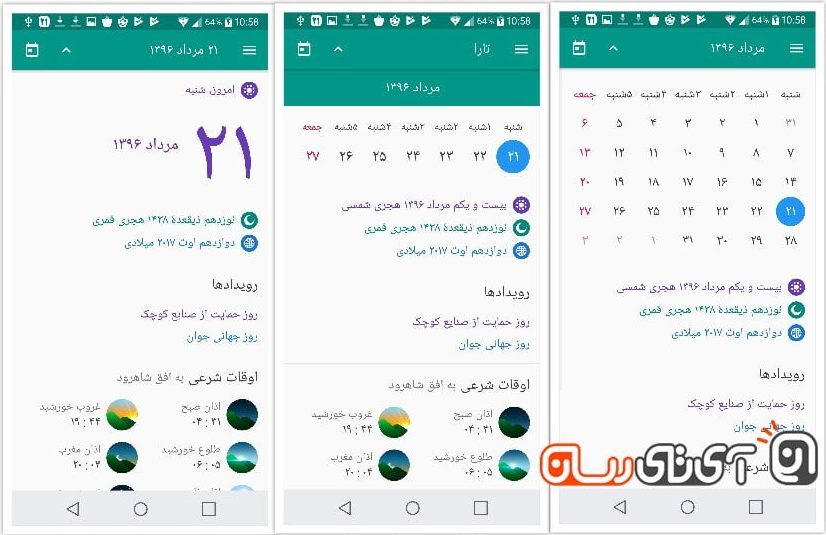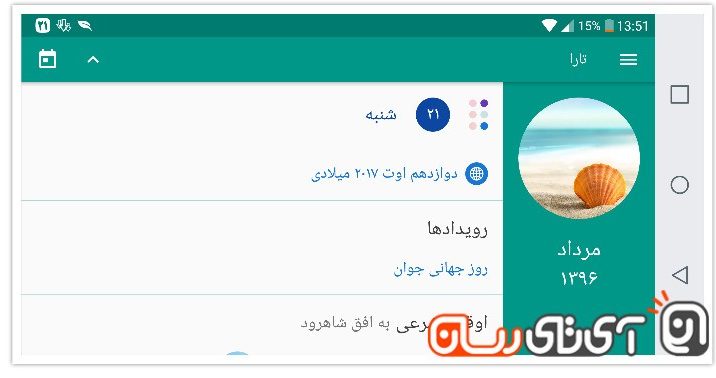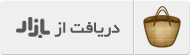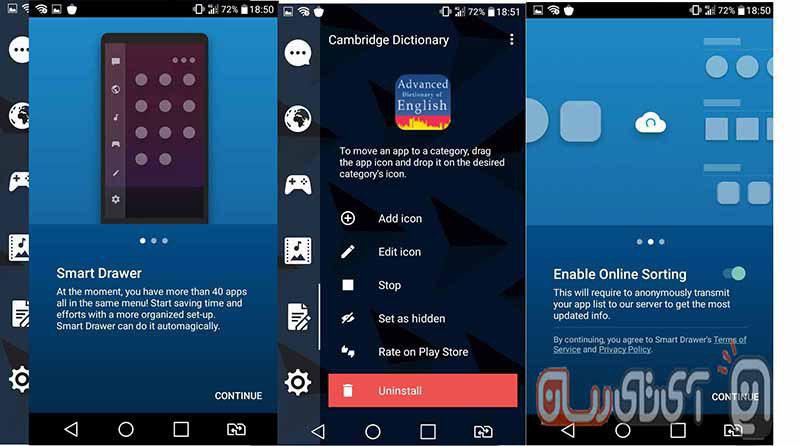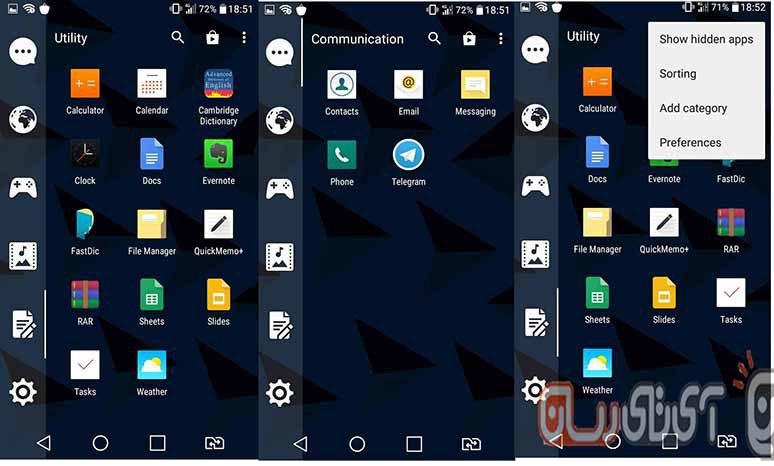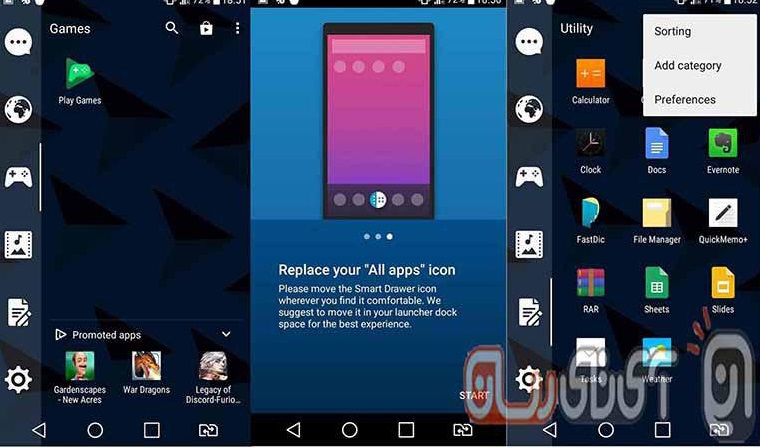بررسی اپلیکیشن Music Player: لذت گوش دادن به موسیقی با یک پلیر حرفهای!
به جرات میتوان گفت که در دنیای امروز موسیقی جزئی جدانشدنی از زندگی ماست. به طوری که در اوقات فراغت، هنگام ورزش و خلاصه در بسیاری از موارد برای گوش دادن به یک موزیک خوب مشتاق هستیم. اما موزیک خوب تنها بخش مهم ماجرا نیست، چراکه اگر یک پلیر عالی روی گوشی اندرویدی خود نداشته باشیم، همین تجربه دلنشین به بدترین شکل ممکن سپری خواهد شد.
در این مقاله قصد داریم شما را با اپلیکیشن پخش موسیقی Music Player آشنا کنیم، پس با ما در آیتیرسان همراه باشید…
اکثر موزیکپلیرهای اندروید بهخاطر پیچیدگی بیش از حد یا نداشتن امکانات کافی قادر به جلب رضایت کاربران نیستند و در مدت زمان کوتاهی پس از عرضه در گوشهای از مارکتهای اندروید برای همیشه از یادها فراموش خواهند شد. اما اینبار قضیه فرق میکند، اپلیکیشن Music Player علاوه بر داشتن قابلیتهای اساسی برای یک پلیر معمولی پا را فراتر نهاده و امکانات جالبی از جمله: ایجاد صف، برش قسمتی از آهنگ، شخصیسازی رابط کاربری و… را در اختیار کاربران قرار میدهد.
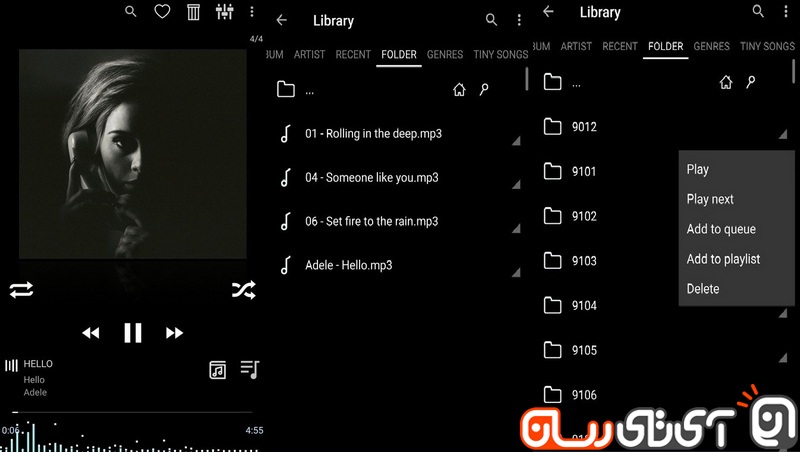
در ابتدا که وارد این نرمافزار میشوید، احساس میکنید که این پلیر صفحهای نسبتا پیچیده را برای پخش موزیک پیش روی کاربر به نمایش میگذارد اما با کمی دقت متوجه میشوید که در واقع این صفحه، امکانات مختلف را بسیار سادهتر (فقط با یک لمس) از دیگر رقبا در دسترس شما قرار داده است.
جستجو، تنظیم اکولایزر، حذف آهنگ یا افزودن آن به لیست مورد علاقه قابلیتهایی هستند که در قسمت پخش این پلیر با دکمههای جداگانه قابل استفاده بوده و دیگر نیازی به رفتن به منوهای تو در تو برای بهرهگیری از موارد ذکر شده، نیست. وقتی نخستین موسیقی را با این پلیر پخش کنید، احتمالا شما هم این رابط کاربری را تحسین خواهید کرد چرا که علاوهبر مواردی که گفتیم یک ویژوالایزر متناسب با آهنگ در زیر کنترلهای پخش، شروع به رقصیدن میکند و جلوه خاصی را به این برنامه میبخشد.
با لمس گزینه Library وارد بخش دیگری میشوید که موزیکهای اسمارتفون شما در دستهبندیهای مختلف قرار گرفتهاند. علاوه بر گزینههای رایج موجود در همه نرمافزارهای پخشکننده موسیقی مثل: SONGS یا ALBUM این پلیر لیست دیگری به نام TINY SONGS را در دل خود جای داده که در واقع موزیکهای کمتر از یک دقیقه را به صورت خودکار در این بخش اضافه میکند و این باعث دسترسی سریعتر کاربر به آنها خواهد شد.
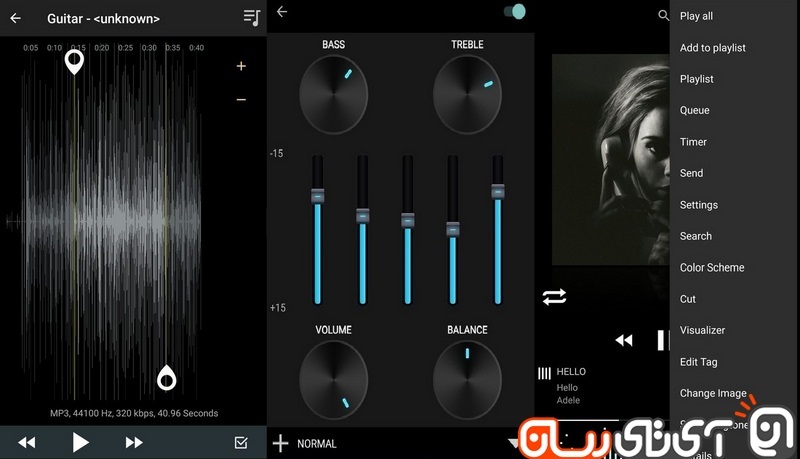
در حقیقت کاربرد اصلی این ویژگی را زمانی درک خواهید کرد که قسمتهای کوتاه زیادی را از موسیقیهای مختلف برش دادهاید و حالا برای یافتن آنها دچار دردسر شدهاید. حال که صحبت از برش آهنگ شد، باید گفت که اپلیکیشن Music Player این توانایی را دارد که هر بخش دلخواه از یک موزیک را بهعنوان یک صوت جدید برش داده و ذخیره کند. حتی میتوانید در این برش بسیار دقیق شده و با لحاظ صدمهای ثانیه اینکار را انجام دهید و نتیجه را از طریق همین برنامه برای آهنگ زنگ موبایل خود تنظیم کنید.
اگر سری به قسمتهای متفاوت این اپلیکیشن بزنید بخشی به نام Timer توجه شما را به سوی خودش جلب خواهد کرد که با استفاده از آن میتوانید برای زمان مشخصی، موزیک پخش کنید. همچنین با انتخاب گزینه Color Scheme نیز قادر هستید رنگ محیط این اپلیکیشن را از میان پالت رنگ موجود برگزینید.
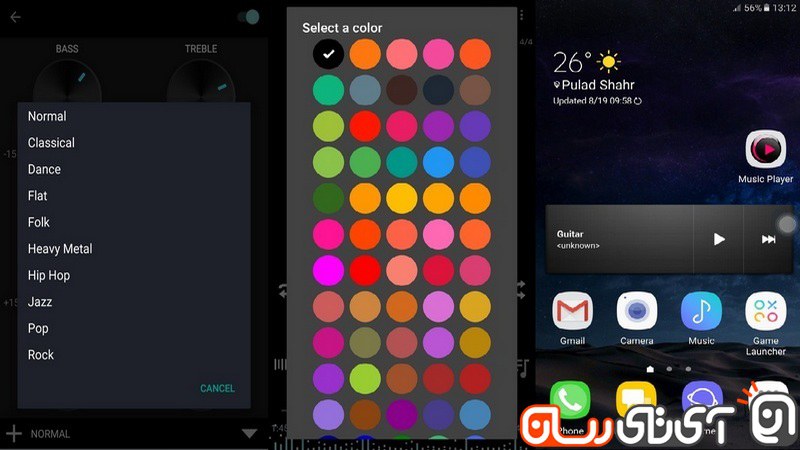
در بخش اکولایزر جدا از تنظیم صدای زیر و بم آهنگ، ژانر موسیقی را هم میتوان متناسب با هر آهنگ تغییر داد یا اینکه یک ژانر دلخواه ایجاد کرد. یکی دیگر از امکانات متمایز کننده این نرمافزار تغییر پوستر هر آهنگ با انتخاب یک تصویر از گالری و تنظیم لرزش برای کنترل راحتتر موسیقی در حال پخش است که به کاربر اجازه میدهد با یکبار لرزش (تکان دادن گوشی) کنترل خاصی را روی دستگاه اعمال کند. ولی نقطه ضعف این اپ را میتوان همین بخش دانست زیرا هنگامی که با یکبار تکان دادن موسیقی در حال پخش را متوقف کنید، دیگر نمیتوانید با لرزش دوباره آن را پخش کنید و باید دست بهکار شده و از دکمههای کنترلی درون اپ این وظیفه را انجام دهید.
در آخر نیز باید گفت این برنامه ویجتهای مختلفی را متناسب با سلیقه کاربران در اختیار آنها قرار میدهد و حتی توانایی پخش فرمتهای ناآشنای موسیقی مانند: MP2 ،S3M و… را دارد.
نوشته بررسی اپلیکیشن Music Player: لذت گوش دادن به موسیقی با یک پلیر حرفهای! اولین بار در پدیدار شد.